Die besten PDF-Editoren für 2024
Das PDF-Dateiformat bietet eine hervorragende Text- und Videounterstützung sowie eine effiziente Dateigröße, was es zu einem großartigen Format für alle Arten von Dokumenten und Daten macht. Es eignet sich auch hervorragend zur Beibehaltung der Qualität und Formatierung eines Dokuments.
Adobe Acrobat ist vielleicht der bekannteste PDF-Editor, es gibt jedoch auch andere Optionen, die in Betracht gezogen werden sollten. Durch den Zugriff auf einen PDF-Editor haben Sie die Möglichkeit, Dokumenttexte zu bearbeiten, Bilder hinzuzufügen, Formulare auszufüllen, PDF-Dateien zu kombinieren und Ihre PDF-Dateien in andere Formate zu konvertieren . Ein PDF-Editor ist ein nützliches Werkzeug, wenn Sie regelmäßig mit diesem Format arbeiten, und diese sind die besten.
Adobe Acrobat Pro
Der beste PDF-Editor insgesamt
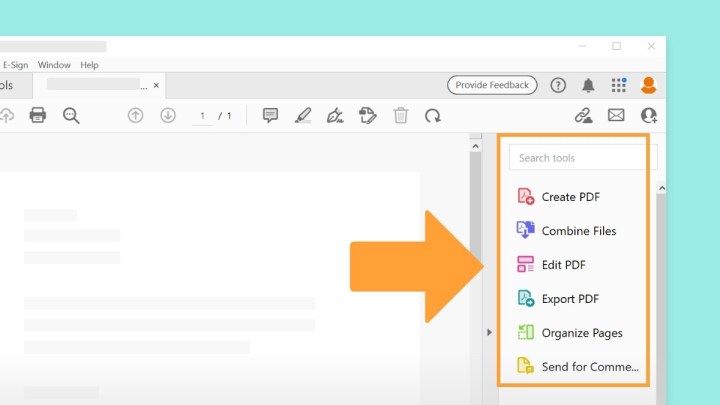
Adobe hat das PDF-Format erstmals vor über 30 Jahren eingeführt und Acrobat Pro ist der aktuelle Industriestandard für die Bearbeitung von PDF-Dateien . Es handelt sich um einen PDF-Editor, der die Merkmale der anderen Programme auf unserer Liste in einer einheitlichen Software vereint. Es ist außerdem eines der wenigen Premium-Programme, die sowohl für Windows als auch für macOS verfügbar sind. Acrobat Pro verfügt über spezielle mobile Funktionen (mit iOS- und Android-Apps) und die Möglichkeit, verschiedene Dateiformate in PDF zu konvertieren, darunter mehrere Webseiten (HTML), Word-Dokumente, Excel-Tabellen, PowerPoint-Präsentationen und sogar Scans oder Bilddateien wie PNG oder JPG.
Einfach ausgedrückt: Sie können Ihre PDF-Dateien kaum besser bearbeiten als mit der Premium-Version von Adobe Acrobat Reader. Es verfügt über eine Reihe von Textbearbeitungsoptionen und kann gescannte Dokumente sofort in PDF konvertieren und speichern. Es bietet sogar die Möglichkeit , mehrere PDF-Dateien zusammenzuführen . Zu den Bearbeitungsoptionen von Adobe gehören auch die Neuanordnung von Seiten, die Seitendrehung, Anmerkungen, das Zuschneiden von Seiten, das Entfernen von Seiten und die Möglichkeit, PDFs in separate Dateien aufzuteilen.
Holen Sie sich Adobe Acrobat Pro
PDFgear
Der beste kostenlose PDF-Editor

PDFgear ist ein kostenloser PDF-Editor, der mit seinem Funktionsumfang einigen der besten kostenpflichtigen Lösungen Konkurrenz macht. Es ist die neue Lieblings-App eines unserer Redakteure im Bereich Computer . ChatGPT ist sogar direkt integriert , so dass Sie PDFs zusammenfassen oder darin nach Informationen suchen können, um sie schnell nachschlagen zu können. PDFgear kann außerdem PDFs bearbeiten, zusammenführen, komprimieren, konvertieren und sogar signieren. Sie können mit der Maus zeichnen, ein Signaturbild hochladen oder Ihre Signatur eingeben.
Und was noch besser ist: Die Offline-Anwendung ist kostenlos, sodass Sie wichtige und vertrauliche Dokumente signieren und bearbeiten können, ohne befürchten zu müssen, dass Ihnen ein Online-Dienst über die Schulter schaut. Wenn Sie eine PDF-Datei signieren oder bearbeiten müssen, ohne die Möglichkeit zu haben, die Anwendung zu installieren, gibt es einen Online-Editor, der ebenso umfassend ausgestattet ist.
PDFgear ist nicht nur ein großartiger PDF-Editor, es ist auch ein produktivitätssteigerndes Tool. Dank der KI-Integration können Sie Informationen aus PDFs schneller finden und auf natürliche Weise mit ihnen interagieren – bitten Sie die KI einfach, eine Aufgabe auszuführen.
Microsoft Word
Der bequemste PDF-Editor

Wenn Sie Microsoft Office verwenden, haben Sie bereits Zugriff auf einen vielseitigen PDF-Dokumenteditor.
In der Vergangenheit beschränkten sich Versionen von Microsoft Word darauf, ein Dokument im oder aus dem PDF-Format zu speichern, und das war es auch schon. Die neueren Versionen 2013, 2016, 2019, 2021 und Microsoft 365 ermöglichen es Ihnen jedoch, eine PDF-Datei zu öffnen und dann bestimmte Änderungen am Stück als Word-Dokument vorzunehmen. Wenn Sie fertig sind, können Sie es erneut als PDF speichern . Dies ist besonders nützlich, da sich viele Menschen bereits mit der Bearbeitung von Dokumenten im Microsoft Word- Format am wohlsten fühlen.
Es ist ein einfaches Tool, und die Formatierung stimmt nicht immer mit der PDF-Datei überein. Es ist jedoch eine ausgezeichnete Alternative, wenn Sie schnell in eine PDF-Datei eintauchen müssen, um ein paar grundlegende Bearbeitungen oder Textänderungen vorzunehmen. Darüber hinaus ist Word ein unkompliziertes Bearbeitungstool für Mitarbeiter und Studenten, die bereits mit Word vertraut sind und kein neues Programm erlernen möchten.
Obwohl es nur begrenzte Möglichkeiten gibt, Microsoft Word kostenlos zu nutzen , handelt es sich im Allgemeinen um Software, für deren Nutzung Sie bezahlen müssen, entweder über ein Abonnement oder eine hohe Einmalzahlung.
Versuchen Sie es mit Microsoft Word
PDF Architect 9
Der beste PDF-Editor mit vollem Funktionsumfang

Das deutsche Unternehmen Pdfforge verfügt über ein einzigartiges Kaufmodell für sein PDF Architect-Programm . Es ist als kostenloser Download oder als Teil von drei separaten Paketen (Standard, Professional und Pro+OCR) erhältlich. Jedes Paket enthält eine Reihe von Modulen für das Programm, die seine Bearbeitungsleistung bestimmen. Das Standardpaket umfasst die Module Bearbeiten, Konvertieren und Seite. Professional bietet alle Module des Standardpakets und fügt die Module Review/Comment, Secure und Forms hinzu. Schließlich bietet Pro+OCR alles vom Professional-Paket bis zum OCR-Advanced-Modul. Vollständige Beschreibungen der einzelnen Module finden Sie auf der Pdfforge-Website .
Für die Premium-Versionen von PDF Architect sind kostspielige Jahresabonnements erhältlich, aber die vollständige Suite an Bearbeitungstools macht ihn zu einem der umfassendsten und umfassendsten PDF-Editoren auf dem Markt. Die neueste Version von PDF Architect ist PDF Architect 9. Premium-Abonnements umfassen Funktionen wie das Bearbeiten von Text, die Möglichkeit, PDFs in andere Dateiformate zu konvertieren, Unterstützung für Kommentare/Anmerkungen und den Passwortschutz Ihrer PDFs.
Die kostenlose Version von PDF Architect bietet die Möglichkeit, PDFs aus Microsoft Office-Dokumenten (Excel, PowerPoint und Word) zu erstellen, PDFs anzuzeigen und PDFs zusammenzuführen. Mit der kostenlosen Version können Sie auch Seiten entfernen, drehen und verschieben.
Holen Sie sich PDF Architect 9
Sejda PDF-Editor
Der beste Online-PDF-Editor

Sejda ist eine Web-App, die für die schnelle PDF-Bearbeitung entwickelt wurde, und das gelingt ihr sehr gut. Es ist unkompliziert und konzentriert sich auf schnelle PDF-Signaturen und nur die grundlegende Textbearbeitung für die von Ihnen hochgeladenen Dateien. Aber gerade deshalb gefällt es uns. Mit diesem kostenlosen Online-PDF-Editor können Sie alle möglichen Dinge mit PDFs tun, darunter das Ändern der Schriftartformatierung, das Hinzufügen von Bildern, das Ausfüllen von Formularen, das Hinzufügen oder Bearbeiten von Hyperlinks, das Hinzufügen von Formularfeldern, das Erstellen von Anmerkungen und das Signieren von PDFs. Sie können sogar eine PDF-Datei mit vier Optionen signieren: Zeichnen Sie Ihre Unterschrift mit der Maus, geben Sie Ihren Namen ein, laden Sie ein Bild Ihrer Unterschrift hoch oder erfassen Sie mit Ihrer Webcam eine Unterschrift, die Sie auf ein Blatt Papier geschrieben haben.
Es enthält explizite Anweisungen, die es schwierig machen, etwas durcheinander zu bringen, und es ist schnell. Wenn Ihr Chef oder Kollege nicht wirklich weiß, wie man Technologie nutzt, oder nicht die Geduld hat, neue Apps herunterzuladen – Sie aber dennoch seine Unterschrift in einer beliebigen PDF-Datei benötigen – ist dies eine der besten Möglichkeiten , ein Dokument elektronisch zu signieren .
Wenn Sie nach einem einfachen Online-PDF-Editor suchen, dann probieren Sie diesen aus. Die kostenlose Version bringt jedoch einige Einschränkungen mit sich: Sie können nur bis zu 200 Seiten oder 50 MB hochladen und nur drei „Aufgaben pro Stunde“ erledigen.
PDFescape
Der beste kostenlose PDF-Editor
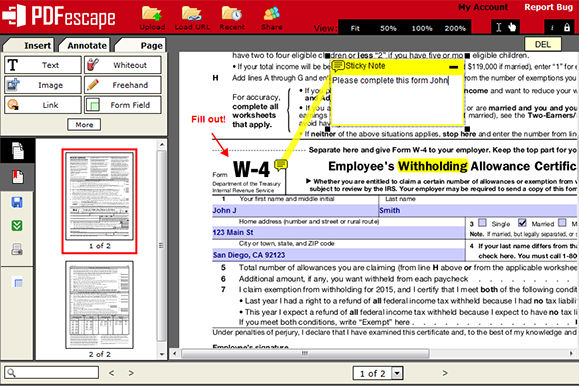
PDFescape ist eine kostenlose Web-App, sodass Sie über Ihren bevorzugten Browser darauf zugreifen können. Es gibt keinen langwierigen Installationsprozess, der Ihre Arbeit verlangsamt. Benutzer können mit jedem Betriebssystem auf den Editor zugreifen, sofern sie eine Verbindung zum Internet haben. Der Dienst von PDFescape ist mit den Browsern Safari, Microsoft Edge, Chrome, Internet Explorer, Firefox und Opera kompatibel.
Sie können einfach ein PDF-Dokument im PDF-Viewer aufrufen und mit dem Hinzufügen von Text und Bildern beginnen und sogar alte Inhalte ausblenden. Es gibt praktische Funktionen wie Zoomen und Drehen, um kleinen oder ungünstigen Text besser sehen zu können, und Sie können eine Reihe von Standardwerkzeugen verwenden, etwa einen Formulardesigner und mehrere Anmerkungsfunktionen.
Es gibt auch eine Desktop-Version mit denselben Funktionen wie die kostenlose Online-Version, plus Desktop-PDF-Bearbeitung, mehr Bearbeitungsfunktionen, die Möglichkeit zum Drucken und Scannen in PDF und Sie können Ihre PDF-Dateien in andere Formate konvertieren. Je nachdem, welchen Premium-Plan Sie wählen, kann die Desktop-Version 3 oder 6 US-Dollar pro Monat kosten (bei jährlicher Abrechnung). Glücklicherweise benötigen Sie keine Internetverbindung, um die Premium-Desktop-Versionen zu nutzen, und 3 bis 6 US-Dollar pro Monat sind auch nicht schlecht. Insgesamt handelt es sich um ein funktionales, einfaches PDF-Bearbeitungstool. Wenn Sie nicht auf der Suche nach etwas zu Kompliziertem sind, probieren Sie es aus.
PDF-XChange-Editor
Ein weiterer großartiger kostenloser PDF-Editor

PDF-XChange Editor ist ein kostenloser PDF-Editor, der mit einer umfangreichen Funktionsliste ausgestattet ist. Zu diesen Funktionen gehören das Bearbeiten von Text, das Hinzufügen oder Anhören von Audiokommentaren und Anmerkungen, das Hinzufügen benutzerdefinierter Stempel, das Hinzufügen oder Bearbeiten von Hyperlinks sowie die Möglichkeit, Lesezeichen zu verschieben, hinzuzufügen oder zu bearbeiten. Sie können gescannte Dokumente jedoch nicht bearbeiten. PDF-XChange unterstützt Sharepoint, Google Drive und Microsoft Office 365, was bedeutet, dass Sie über diese Cloud-Dienste auf Dokumente zugreifen und sie bei Bedarf mit dem PDF-XChange Editor in oder aus einer PDF-Datei konvertieren können.
Wenn Sie mehr benötigen, als die kostenlose Version bietet, müssen Sie ein Upgrade auf den Kauf einer Lizenz durchführen. Wenn Sie dies tun, erhalten Sie Zugriff auf Funktionen wie die Bates-Nummerierung, das Löschen von Seiten, das Verschieben von Seiten, das Einfügen leerer Seiten sowie die Unterstützung von Kopf- und Fußzeilen. Beachten Sie auch, dass die kostenlose Version die Dokumente, die Sie mit dieser Version bearbeiten oder erstellen, mit einem Wasserzeichen versehen wird. Die Lizenzen beginnen bei 56 $ für einen Benutzer mit einem Jahr Wartung.
Der PDF-XChange Editor ist nur mit Windows-Geräten kompatibel.
Holen Sie sich den PDF-XChange Editor
PDFelement Pro
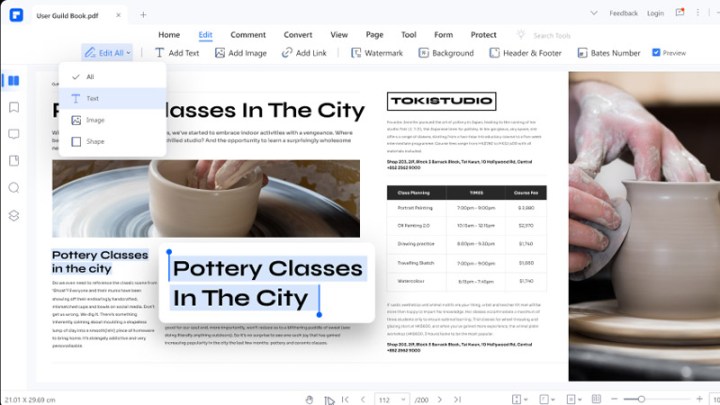
PDFelement Pro von iSkysoft ist ein kostenloser und kostenpflichtiger PDF-Editor mit einer Reihe beeindruckender Funktionen. PDFelement Pro bietet zwei Arten kostenloser Testversionen seiner PDF-Bearbeitungssoftware an: nicht registriert und registriert. Mit der nicht registrierten kostenlosen Testversion können Sie die Software kostenlos herunterladen und verwenden, ohne ein Konto zu erstellen. Sie können jedoch nur einige Funktionen wie das Anzeigen und Erstellen von PDFs nutzen. Eine registrierte kostenlose Testversion bedeutet, dass Sie ein Konto erstellen müssen, es handelt sich jedoch nur um eine 14-tägige kostenlose Testversion, in der Sie „fast alle“ Funktionen ausprobieren können. Bei beiden kostenlosen Testversionen werden den von Ihnen gespeicherten PDFs weiterhin Wasserzeichen hinzugefügt.
Wenn Sie die Testversionen mit Wasserzeichen nicht möchten, können Sie zwischen einem von drei Plänen wählen: einem Jahresplan, einem Zweijahresplan oder einem unbefristeten Plan. Sie alle bieten im Wesentlichen die gleichen Vorteile (es werden keine Wasserzeichen hinzugefügt, vollständiger Zugriff auf alle Funktionen und kostenloser technischer Support), aber wie lange Sie Zugriff auf die Funktionen haben und wie Updates gehandhabt werden, hängt davon ab, für welchen Plan Sie sich entscheiden. Die Premium-Versionen umfassen außerdem Funktionen wie das Komprimieren von PDFs und erweiterten Zugriff (über die 14-tägige Testversion hinaus) auf Funktionen wie Seitenzuschneiden, Signieren von PDFs und Seitenteilen. PDFelement Pro enthält außerdem KI-Tools, etwa zum Zusammenfassen und Übersetzen von Dokumenten.
PDFelement Pro ist sowohl für Windows- als auch für MacOS -Geräte verfügbar.
FAQ
Worauf sollten Sie bei einem PDF-Editor achten?
Bei der Auswahl eines PDF-Editors sollten Sie auf einige Faktoren achten:
- Kompatibilität und Unterstützung von Dateiformaten. Können Sie damit Ihre Dokumentdatei in eine PDF-Datei konvertieren oder umgekehrt? Welche Dateiformate unterstützt der PDF-Editor und entsprechen diese dem Format Ihres jeweiligen Dokuments? Dies ist besonders wichtig für die Bearbeitung gescannter Dokumente.
- Behält die bearbeitete Version Ihres Dokuments dieselbe Formatierung wie das Original? Manchmal kann es nach der Bearbeitung einer PDF-Datei mit einer Drittanbieter-App oder einem Editor dazu kommen, dass die Originalformatierung Ihres Dokuments verloren geht oder die Formatierung einfach nur merkwürdig und unpassend aussieht. Stellen Sie sicher, dass der von Ihnen gewählte Editor in der Lage ist, die Formatierung Ihres neu bearbeiteten Dokuments beizubehalten.
- Verfügt es über eine einfache Benutzeroberfläche mit wenigen Funktionen oder eine komplexe mit vielen Bearbeitungsoptionen, und was bevorzugen Sie? Dies hängt von Ihrem tatsächlichen Bedarf ab. Wenn Sie häufig PDFs bearbeiten und Zugriff auf zahlreiche Bearbeitungsfunktionen benötigen, ist die Verwendung einer App mit vielen Optionen, aber einer überladenen Benutzeroberfläche möglicherweise besser beraten. Das Erlernen der Verwendung kann länger dauern, aber wenn Sie häufig PDF-Dateien bearbeiten, kann es sich auf lange Sicht lohnen. Wenn Sie nur hier und da eine schnelle Bearbeitung benötigen und keine komplizierten Bearbeitungen benötigen, sollten Sie sich für einen Editor mit einer einfachen und benutzerfreundlichen Oberfläche entscheiden, obwohl Sie möglicherweise auf den Zugriff auf detailliertere Bearbeitungsfunktionen verzichten müssen.
- Kostenlos oder kostenpflichtig? Kostenlose Bearbeitungs-Apps eignen sich in der Regel am besten für diejenigen, die PDFs nicht so oft bearbeiten müssen oder keinen Zugriff auf eine Vielzahl von Bearbeitungsoptionen benötigen. Premium-Bearbeitungs-Apps lohnen sich tendenziell eher für diejenigen, die regelmäßig PDFs bearbeiten und umfangreiche und detaillierte Bearbeitungen durchführen müssen. Dies liegt daran, dass durch die Zahlung eines Abonnements oder einer einmaligen Gebühr in der Regel mehr Funktionen oder Bearbeitungsoptionen freigeschaltet werden, die die kostenlosen Versionen nicht bieten.
Welche Vorteile bietet die Verwendung von Microsoft Word zum Bearbeiten von PDFs?
Die Verwendung von Microsoft Word zum Bearbeiten von PDFs bietet viele Vorteile:
- Sie sind wahrscheinlich bereits mit der Software vertraut. Wahrscheinlich haben Sie Microsoft Word bereits in der Schule oder im Büro verwendet. Sie müssen sich also nicht mit einer neuen Bearbeitungssoftware vertraut machen und können diese einfacher nutzen.
- Es befindet sich wahrscheinlich bereits auf Ihrem Computer. Wenn Sie ein Microsoft 365-Abonnement haben, ist Microsoft Word bereits auf Ihrem Computer installiert, sodass Sie keine neue Bearbeitungssoftware herunterladen oder dafür bezahlen müssen.
- Sie können es zur Bearbeitung ganz einfach in ein Word-Dokument konvertieren und es dann wieder als PDF speichern. In späteren Versionen von Word können Sie Ihre PDFs zur einfachen Bearbeitung in Word-Dokumente konvertieren. Anschließend können Sie Ihr neu bearbeitetes Word-Dokument als PDF speichern.
- Es ist ideal für schnelle Bearbeitungen oder Textänderungen. Wenn Sie nur ein paar Wörter ändern oder andere kleinere Änderungen vornehmen müssen, ist Microsoft Word eine gute Option für diese schnellen und schmutzigen Änderungen. Wenn Sie einen PDF-Editor benötigen, der komplexere Bearbeitungen bewältigen kann oder die ursprüngliche Formatierung Ihres Dokuments besser beibehält, dann sollten Sie sich vielleicht andere PDF-Editor-Optionen ansehen.
